Apple Music şarkıları VirtualDJ'de nasıl karıştırılır?
Apple Music, VirtualDJ ile çalışır mı?
Mac'ime bazı Apple Music çalma listeleri indirdim ve VirtualDJ tarayıcısında iTunes klasörü altında Apple Music klasörünü görebiliyorum, ancak gösterilen şarkı yok. VirtualDJ, Apple Music'i destekliyor mu?
Maalesef, cevap hayır. VirtualDJ, her başlatmada iTunes Kitaplığını okuyacak ve tüm iTunes Çalma Listelerinizi Klasör listesinin özel Kök öğesinde görüntüleyecektir . iCloud ve Apple Music dosyaları bulut tabanlıdır. Bu sonuçlar VirtualDJ Tarayıcısında görünmeyecektir. Gördüğüm kadarıyla, çevrimdışı dinlemek için Apple Music şarkılarını müziğim klasörünüze kaydedebilirsiniz. Ancak bu dosyalar m4p formatındadır. VDJ aracılığıyla çalınabilen iTunes satın alınan müzikler m4a biçimindedir. Gelişmiş seçeneklerde m4p uzantısını eklemeyi denedim ve görünüyor, ancak ses çıkmıyor ve parça zamanında 0:00 veya 0:01 diyor.
Ancak, bu bunun için bir çalışma alanıdır. Apple Music şarkılarını mp3'e indirebilirseniz, bu şarkıları diğer MP3 dosyaları gibi VirtualDJ'ye yükleyebilirsiniz. Peki Apple Music şarkılarını MP3'e nasıl indirebilirim? Ondesoft iTunes Converter ile çok kolay. Aşağıdaki adımları izleyin.
İlgili: VirtualDJ'ye Spotify nasıl eklenir ?
Bölüm 1 Apple Music M4P şarkılarını MP3'e indirin
Önce Apple Music şarkılarını/albümlerini/çalma listelerini mp3 formatında indirmek için aşağıdaki adımları izleyin.
1. Apple Music Converter'ı İndirin ve Başlatın
Mac veya Windows'unuzda Ondesoft iTunes Converter'ı indirin, kurun ve başlatın.
Ondesoft iTunes Converters, tüm iTunes kitaplığını otomatik olarak yükler. Apple Music şarkılarını, albümlerini ve çalma listelerini Kitaplığa eklediğinizden emin olun. Apple Music kataloğundan Kitaplığınıza şarkı, albüm veya çalma listeleri nasıl eklenir?
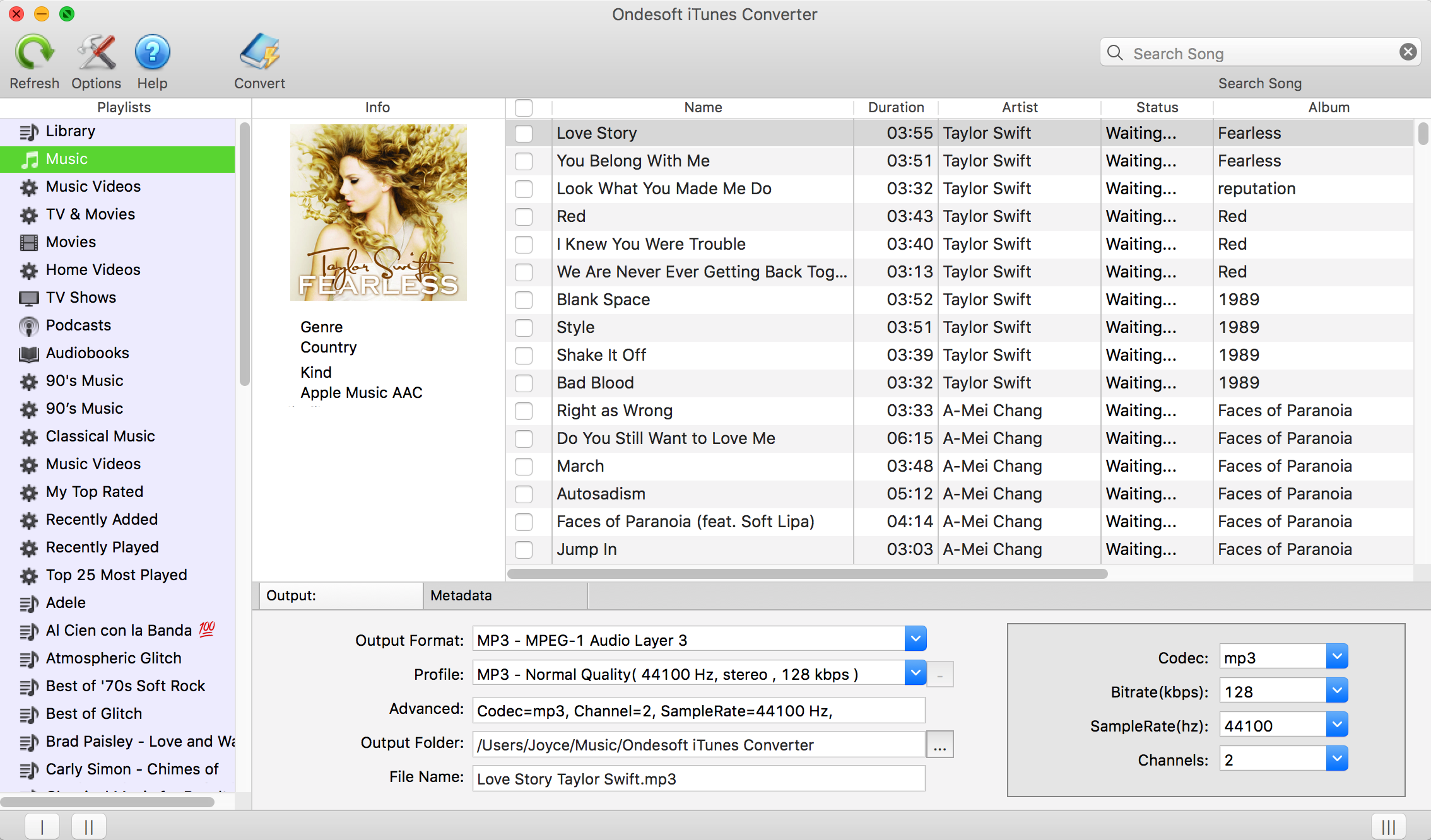
2. Apple Music şarkılarını seçin
Sol taraftan Müzik veya çalma listesi adına tıklayın, ardından mp3 olarak indirmek istediğiniz Apple Music şarkılarını seçin. Müzik veya çalma listesindeki tüm şarkıları seçmek için üstteki onay kutusunu tıklayın.
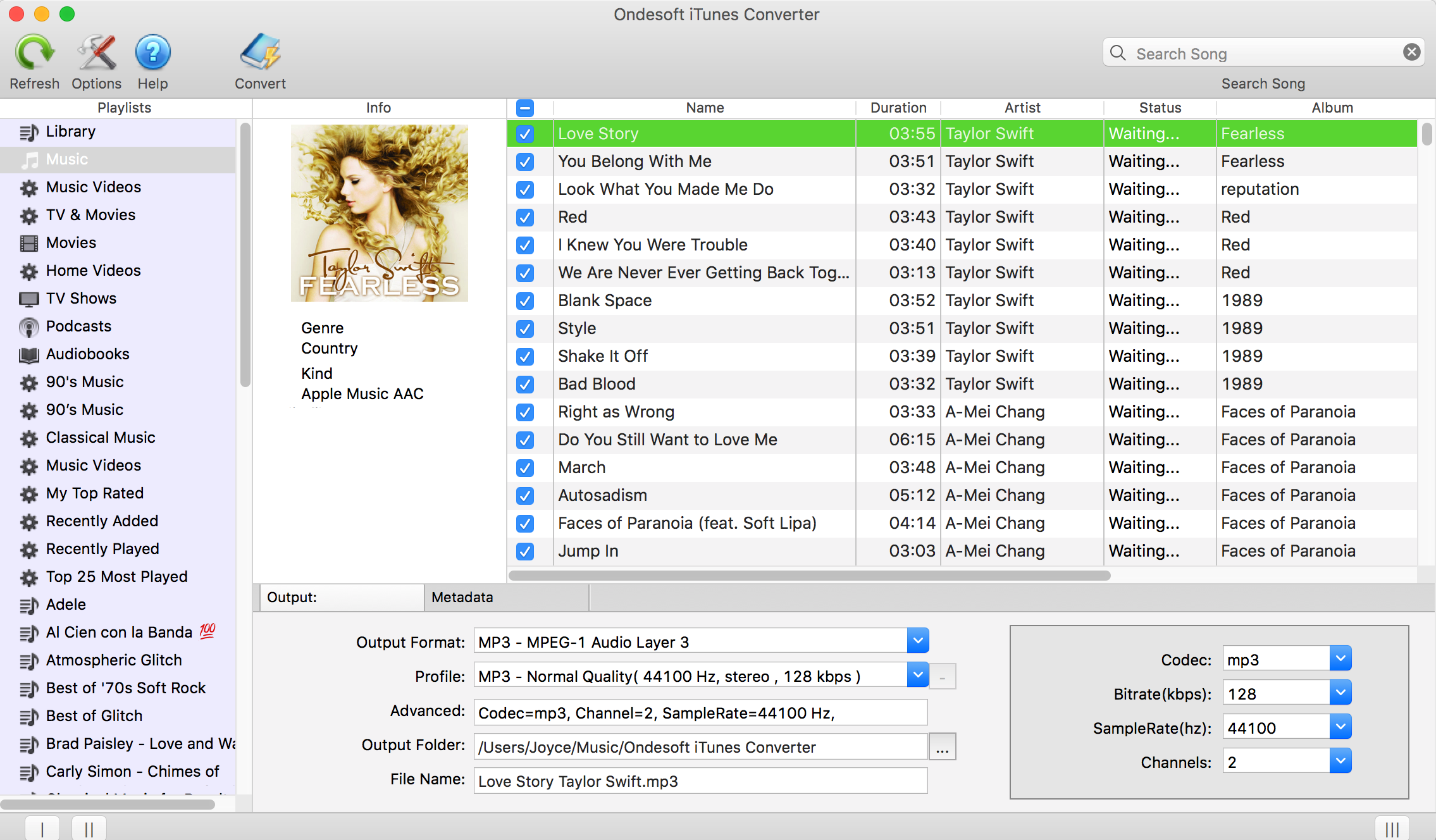
Bir çalma listesi seçin.
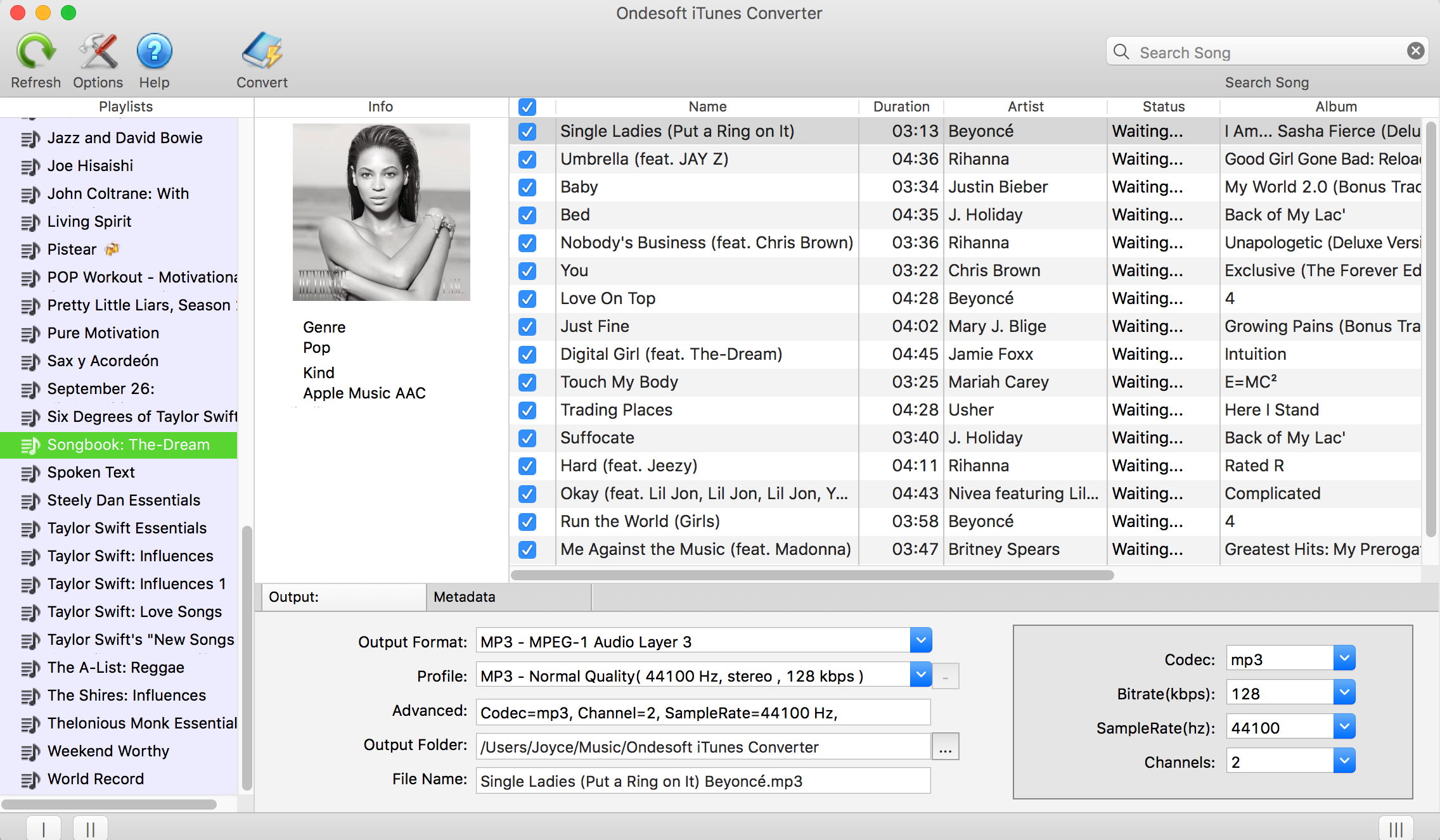
3. Çıkış ayarlarını yapılandırın
İhtiyacınıza göre çıktı biçimini seçin. Bu Apple Music dönüştürücü, Apple Music M4P parçalarının MP3, M4A, AC3, AAC, AIFF, AU, FLAC, M4R ve MKA'ya dönüştürülmesini destekler.
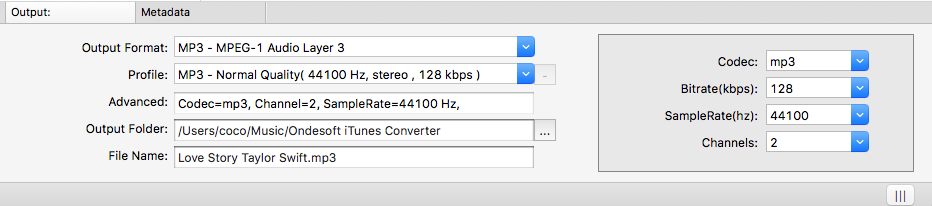
Profil listesinden çıkış şarkı kalitesini seçin: normal, yüksek veya düşük. Ayrıca sağ tarafta bit hızını ve örnekleme hızını özelleştirebilirsiniz.

4. Dönüştürmeye Başlayın
Seçili Apple Music M4P şarkılarını MP3'e dönüştürmeye başlamak için Dönüştür düğmesini tıklayın. Dönüştürmeden sonra, müziğin bulunduğu sürücüye/sürücülere ve/veya klasörlere göz atmak için VirtualDJ tarayıcısını kullanın.
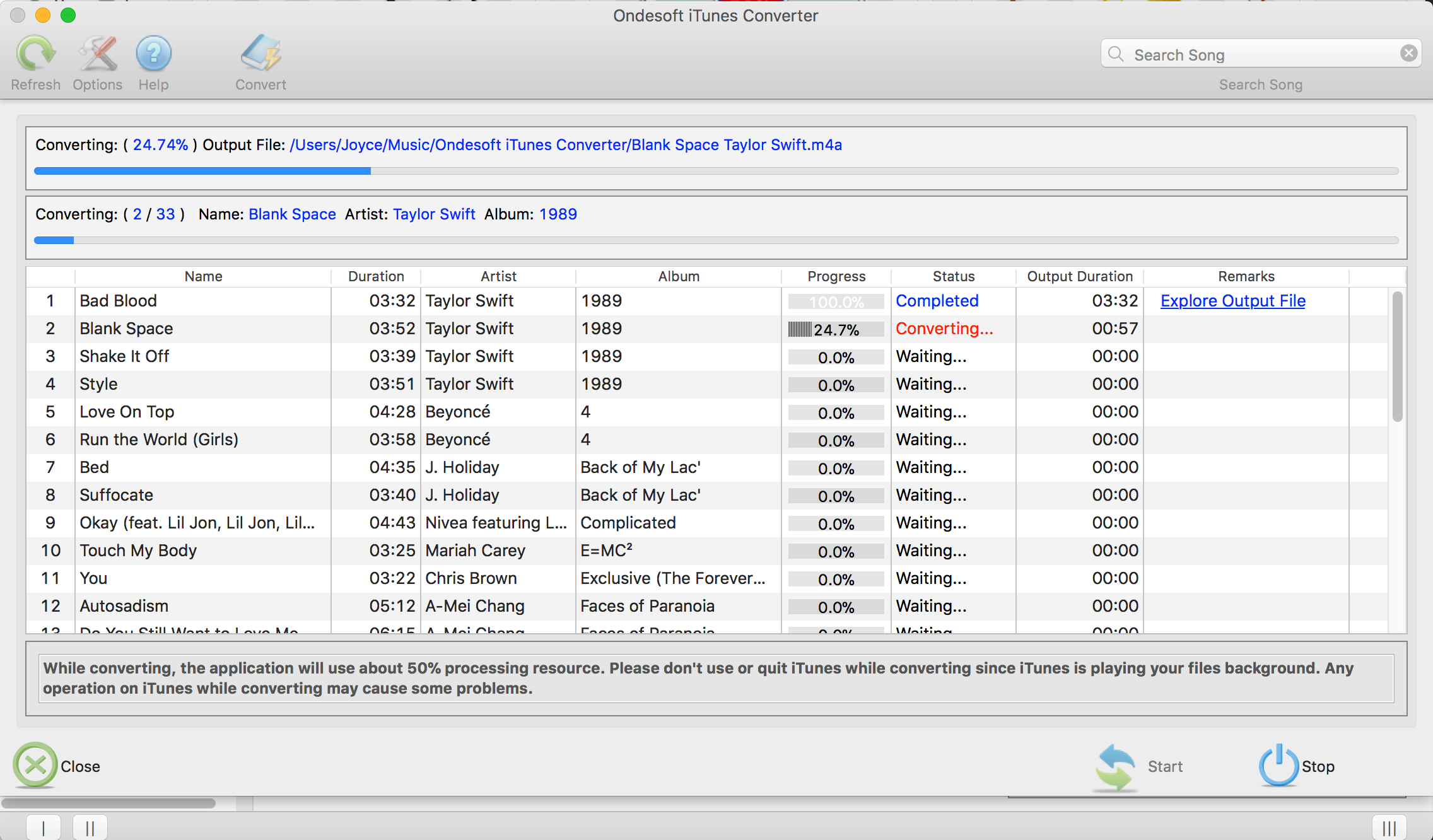
Ondesoft Apple Music Converter'ın Özellikleri:
Automatically synchronize with iTunes Library
Just add Apple Music tracks, playlists or albums to iTunes Library. Apple Music to MP3 converter will automatically load and show them on the interface.
There is no need to download the tracks, playlists or albums if your internet connection is fast enough
.
Customize profile settings
Apple Music to MP3 converter allows you to customize Codec, Bitrate, Sample rate and Channels of the output file. Also you may save them as custom profile for future use.
Fast Conversion Speed
The conversion speed can be as fast as 16X and you are free to set it as you desired.
Search Function
Güçlü arama işlevi, ihtiyacınız olan Apple Music parçalarını ada, sanatçıya ve albüme göre hızla bulmanızı sağlar.
Dosya adı biçimini özelleştir
Çıktı dosyası adı Başlık, Sanatçı, Albüm, TrackID ve DiskID içerebilir ve istediğiniz gibi özelleştirmekte özgürsünüz.
Kimlik etiketlerini kaydet
Şarkı adı, Sanatçı adı, Albüm, Albüm sanatçısı, Tür ve Sanat Eseri gibi kimlik etiketleri çıkış MP3 ve M4A dosyalarına kaydedilecektir.
Toplu dönüştürme
Toplu dönüştürme, aynı anda istediğiniz kadar Apple Music parçasını dönüştürmenize olanak tanır.
Kenar çubuğu
Apple Müzik Dönüştürücü
Sıcak İpuçları
Apple Müzik İpuçları
Devamı >>- Apple Music'i CD'ye Yazma
- Inshot videoya Apple Music şarkıları ekleyin
- Apple Music şarkılarını GarageBand'e aktarın
- Egzersiz Motivasyon Müzik MP3 Ücretsiz İndir
- Apple Music'i Android'de zil sesi olarak ayarlayın
- Apple Music'i iPhone'da zil sesi olarak ayarlayın
- Apple Music destekli cihazlar
- Google Pixel'de Apple Müzik Çalın
- Apple Music'i Moto G7'de çalın
- Apple Music'i Samsung Galaxy'de Çalın
- Apple Music'i Fitbit Ionic'te çalın
- Apple Music'i Serato DJ'de kullanın
- Apple Music'i iTunes olmadan çalın
- Apple Music planını değiştir
- Apple Music Antidote çalma listesini mp3'e indirin
- Apple Music'i düzeltin iPhone'a indirmeyin
- Apple Music DRM nedir ve DRM nasıl kaldırılır
- Android TV'de Apple Müzik
- iPhone 4'te Apple Music şarkılarını çalın
- Apple, Apple Müzik Hizmeti için Web Sürümünü Başlattı
- Apple Music M4P'yi MP3'e Dönüştür
- Apple Music'i MP3'e Dönüştür
- Apple Music'i SD karta indirin
- Drake More Life'ı Apple Music'ten MP3'e indirin
- Çözüldü: Ücretsiz Apple Music Almanın 3 Yolu
- Apple Music aboneliğini iptal et
- Apple Music'i iTunes olmadan dinleyin
- Apple Music'i ödemeden dinleyin
- Apple Music'i Amazon Echo'da abonelik olmadan çalın
- Amazon Echo'da Apple Müzik Çalın
- Amazon Fire 7 Tablette Apple Music Akışı
- Apple Music'i Fire TV'de abonelik olmadan çalın
- Android TV'de Apple Müzik Çalın
- Apple Music'i Fire TV'de çalın
- Apple Music'i MP3 Çalarlarda Çalın
- Çözüldü: Apple Music'i Sonos'ta abonelik olmadan çalın
- Apple Music'i SoundTouch'ta çalın
- Apple Music uygulaması olmadan Android'de Apple Music şarkılarını çalın
- Mac'te Apple Music DRM'yi Kaldırın
- Apple Music'i Amazon Fire TV Stick 4K'da yayınlayın
- Google Home'da Apple Müzik Çalın
- Apple Music çalma listelerini Spotify'a aktarın
- Apple Music şarkılarını Google Play Müzik'e yükleyin ve yayınlayın
- Android'de Apple Müzik Çalın
- Amazon cihazlarda Apple Music
- Apple Music'i Roku'ya ücretsiz olarak aktarın
- Samsung Smart TV'de Apple Music
- Apple Music'i TV'de oynatın
- Apple Music'i Xbox One'da Çalın
- Apple Music şarkılarını zil sesi olarak ayarlayın
- Arabada Apple Music'in keyfini çıkarın
- Android Tablette Apple Music şarkılarını çalın
- iPod nano'da Apple Music şarkılarını çalma
- Apple Music şarkılarını iPod shuffle'da çalma
- Apple Music şarkılarını iPod classic'te çalın
- SAMSUNG Galaxy Tab'da Apple Music şarkılarını çalın
- Apple Music'i indirmeden PS4'te yayınlayın
- Apple Music şarkılarını USB Flash Sürücüye aktarın
- PlayStation®'da Apple Müzik
- Apple Music'i Chromebook'ta çalın
- PC'de Apple Music dinlemenin 3 yolu
- Apple Music'i Windows'ta MP3'e Dönüştürün
- Apple Music'i Microsoft Lumia'da çalın
- Play Apple Music on SanDisk Clip Jam
- Play Apple Music on Windows phone
- Apple Music Converter for Windows
- Apple Music now groups different versions of the same albums
- Download album Black Habits to mp3 from Apple Music
- Download Apple Music Replay 2020 playlist to mp3
- Download Apple Music Playlist Agenda to mp3
- Download Naomi Campbell's Apple Music Playlist to mp3
- Play Apple Music on Garmin Smartwatch
- Download Album YHLQMDLG to mp3 from Apple Music
- Convert Genius' video series Verified to MP4 from Apple Music
- Convert Lady Gaga Stupid Love music video to mp4
- Extract Audio from iTunes Movies, TV Shows or Music Videos
- Convert Justin Bieber Music Video Habitual to MP4 from Apple Music
- Ask Alexa to play Apple Music on Amazon Echo
- Download Halle Berry Apple Music Playlist to mp3
- Download Lady Gaga Apple Music Playlist to mp3
- Justin Bieber'ın 'Mevcut' Şarkısı için Müzik Videosunu Apple Music'ten MP4'e Dönüştürün
- Üyeliği iptal ettikten sonra Apple Music şarkılarını saklayın
- Apple Music'i djay'de kullanın
- Apple Music'i VirtualDJ'ye ekleyin
- Apple Music'i Camtasia'da kullanın
- Apple Music'i TomTom Spark 3'te çalın
- Apple Music'i FLAC'a Dönüştür
- M4P'yi M4A'ya Dönüştür
- Apple Music şarkıları CD'ye nasıl yazılır
- Kodi'de Apple Müzik Çalın
- Apple Music şarkılarını Alarm olarak ayarlayın
- Diehard Müzik Severler İçin Apple Müzik Dönüştürücü






